如何在 Google 上搜索 PDF 檔案
2025-08-06 16:03:10 • 分類: 關於PDF 檔案的知識 • 經過驗證的解決方案
你是否被 如何在 Google 上搜索 PDF所困擾?如果你對如何在 Google 上搜索 PDF 感到束手無策,那麼這篇文章正適合你。本文為你提供了關於如何使用 Google 搜索 PDF 的詳盡指南。
如何在 Google 上搜索 PDF
在 Google 上搜索特定文件會顯示數百個相似的檔案。例如,如果你搜索特定主題,將會顯示相同主題的多個檔案,因此很難找到目標檔案。事實上,搜索結果將顯示不同類型的檔案,這只會讓查找特定 PDF 檔案變得更加複雜。但是,你可以通過使用特定說明縮小你的搜索範圍,這樣你就可以輕鬆搜索並找到相應的 PDF 檔案,具體如下所述。
第1步。打開你的網頁瀏覽器並導覽至 Google 網站。
第2步。現在在搜索方塊中輸入將返回所需 PDF 檔案的關鍵詞。例如,如果你正在尋找一本特定的 PDF 圖書,你只需要在搜索欄中輸入書名即可。你可以在兩端加上引號,這樣搜索結果只會顯示匹配的單詞或短語。但是,如果你的興趣是在給定字段中顯示一系列 PDF 文件,只需要輸入相關主題即可。
第3步。如果要指示 Google 僅顯示 PDF 檔案,請在搜索關鍵詞末尾添加“pdf”指令。
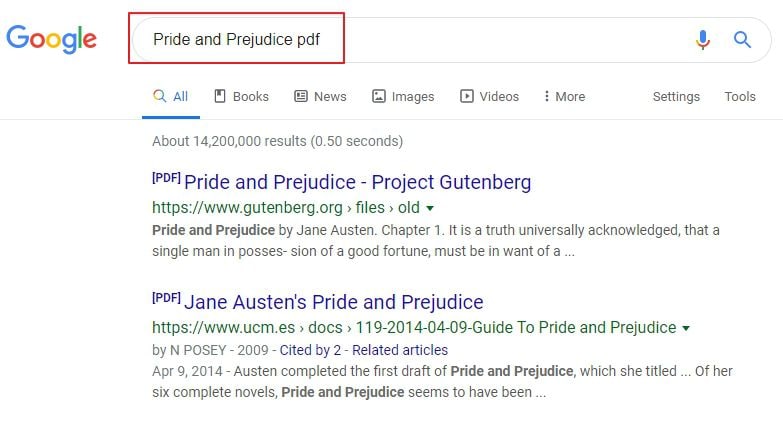
第4步。點擊“搜索”按鈕以觸發搜索過程。顯示結果之後,瀏覽結果以識別目標 PDF。你可以點擊相應的連結以更好地查看每個 PDF 檔案。
在 Google 搜索 PDF 之後查看和編輯 PDF
現在你應該已經了解了如何使用 Google 搜索 PDF 檔案。更重要的是,你需要一個可靠的工具來打開、查看、註解、編輯 PDF 檔案。PDFelement 可為你的 PDF 檔案問題提供一個一勞永逸的解決方案。它無疑是一流的 PDF 解決方案工具,幾乎擁有用戶可能需要的一切功能。這款全能 PDF 解決方案經過專門設計,可以更快、更簡單和更好地處理 PDF 檔案。這款功能強大的程式中集成了種類繁多的合格功能,這些功能就是該程式所提供的一系列能力的證明。
功能:
- 該程式允許用戶建立 PDF 檔案和 將PDF 檔案轉換為 其它格式,以便在任何閱讀器或設備中查看。
- 它使用戶能夠輕鬆地在單個或多個 PDF 檔案中查找和替換單詞或短語。
- 它 將掃描的 PDF 轉換為可搜索和可編輯的 PDF。
- 該程式支持快速簡單的 PDF 編輯。
- 它提供了數據密文、數位簽章和密碼加密等安全功能,以便安全的共享檔案。
- 它提供了 可填寫表單 ,用於輕鬆收集數據。
- 它提供了一個輕鬆查看和註解 PDF 檔案的平台。
- PDFelement 提供了 1GB 免費雲端存儲 ,用於將文件保存到雲端。
下面是在 PDF 中搜索文字的步驟。
第1步。打開 PDF 檔案
訪問主視窗。找到並點擊“打開檔案”選項卡,以打開檔案總管視窗。選擇你想要查找目標單詞的 PDF 檔案,然後點擊“打開”以將其上傳。該 PDF 檔案將被上傳並自動加載到該程式。

第2步。搜索 PDF 中的文字
找到並點擊左側窗格中的“搜索”圖標。界面上將自動顯示搜索欄,你可以在其中輸入想要搜索的單詞。通過選擇“匹配大小寫”和“匹配整個單詞”來選擇所需的匹配選項。
在搜索方塊中輸入關鍵詞,然後點擊搜索觸發圖標或直接按下鍵盤上的“Enter”鍵。匹配結果將顯示在搜索方塊下方,而相應的匹配單詞將在 PDF 檔案中高亮顯示。導覽並識別你正在查找的單詞,然後根據需要進行替換。
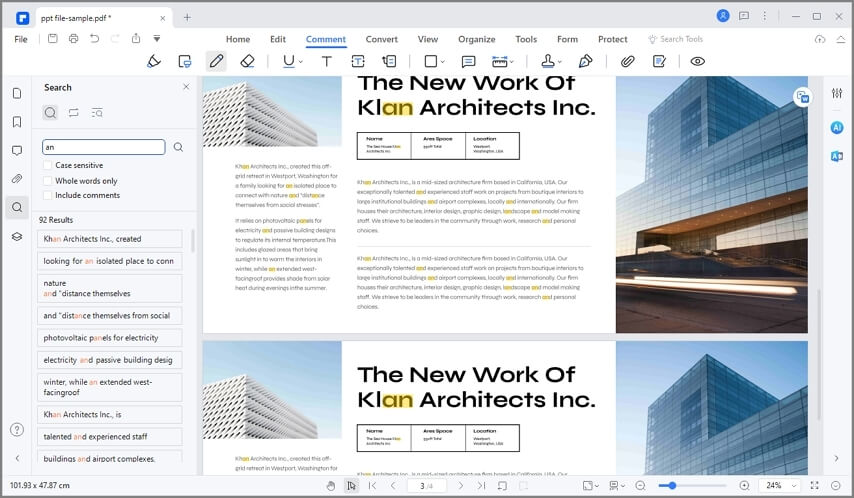
或者按下鍵盤上的“Ctrl + F”組合鍵,以在主視窗的右上角顯示“查找”視窗。在“查找”方塊中輸入所需的單詞,然後按下“Enter”鍵開始搜索。該程式隨後將在 PDF 檔案中高亮顯示搜索結果。使用“上一個”和“下一個”查找按鈕定位目標單詞。
如果要替換單詞,請點擊“替換為”,然後輸入你想要替換的單詞並點擊“替換”。





Quintela
staff 編輯